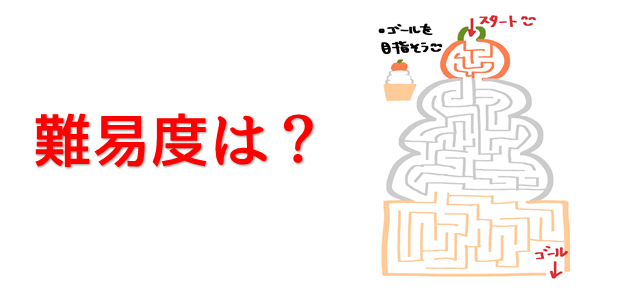MOS試験が良いといわれたのですが、それってどんな試験なのか?
合格するためにはどんな事が必要で自分でも合格できるものなのだろうか?
MOSはどんな試験なのでしょうか?合格点や合格率についてお話ししていきます。
「仕事に役立つ資格を取りたい」
「でも、独学だと不安…」
MOS資格は、履歴書にも書けて実務にも役立つ“実力証明”。
自分に合った学び方で、確実に合格を目指しませんか?👇
「パソコンが苦手な私でも、MOSって取れるのかな?」
そんな不安を持つ方が実は多いです。
でもご安心ください。私たちは“パソコンが苦手な方専門”のMOS講座を行っています👇
MOSの「合格率」は?

MOSエクセルエキスパートの合格率は公式から発表されていないため、その詳細を知るすべはありません。
ただし、MOS資格取得に向けた授業を受けられるパソコン教室や通信講座の多くはMOSエクセルエキスパートの合格率は60%あたりの数字を提示しているところが多い傾向にあるようです。
なお、スペシャリスト(一般)は80から90%となっていることが多いことを踏まえるとその難しさがわかります。
パソコンで最も人気があるのがMOS資格。特徴や勉強方法がわかれば合格への近道になります。
今、パソコンが苦手な方向けに「パソコン教室パレハのLINE友達登録」(無料)で「パソコンに役立つ豪華15大特典」をお送りしております。
MOS資格攻略方法はもちろん、パソコンが苦手な方に役立つ特典を15個ご用意しております。
良かったら下記からご登録ください。
700点以上で合格です
1000点満点で700点以上が合格点と考えてよいでしょう。
ただ、あくまでも目安です。ちなみに、700点であれば「合格」です。
699点だと「不合格」です。ギリギリでも合格になります。
理由はこの後書いていきます。
全体の問題数を平均50問くらいとすると、配点は、大体1問あたり20~30点くらいの配分と考えてよさそうです。
ちなみにこの理由ですが、私の個人的な見解に基づくものです。
必ずしも正しいとは言い切れませんが、大体このような目安として考えてもらえたらと言う気持ちで書いております。
絶対的なものではない事をご理解ください。
MOS公式サイトの書き方
MOS公式サイトには下記のように書いてあります。
【Q】合格点は何点ですか?
【A】科目ごとの合格点は公開しておりませんが、1000点満点で550点~850点の範囲が目安となります(科目によってはこの範囲に当てはまらないものもあります)。合格点は試験問題の更新などにより変動することがあります。
合格点は試験終了後にパソコン画面に表示されます。また、試験終了後にお渡しする試験結果レポートにも合格点が記載してあります。
こちらの書き方なのですが、このような書き方がされます。
なので
- 日々合格ラインが変わる
- 問題によって合格点が変わる
と思われている方が多いのですが、そういう意味あいではありません。
MOS試験会場なので、日々試験を実施しておりますが、大体は700点以上で合格となります。
試験結果レポートに「●●点」とご自身のスコアが出ますが、その下に「最低ラインは700点」と書いてあるので、最低ラインがわかります。
大体と書いたのは「試験科目」によって微妙に異なるからです。
エキスパートレベルになると、合格点が700点より低いものもありました。
600点で合格と言うものも存在しました。
MOS試験はリリースした後に合格点の調整が入っていると予測
MOS試験は、3年おき程度に新しいMOSを発表します。
365とか2019と言ったオフィスのバージョンが出るごとにMOS試験がリニューアルされます。
そのリニューアル直後は、新しいバージョンのMOSの難しさが不明瞭な段階です。
実際、このくらいのレベルで問題を作ってみたけど、意外に、受験生が苦戦されて難しかったという場合も想定して、合格点の調整がかかっているように思います。
大体は700点くらいが合格ラインとなるように、問題を作りますが、実際にリリースしてみると意外に苦戦したという結果が出た場合は、試験の調整ではなく、合格点を調整されている気がします。
半年から1年くらいの間におおよそ「このくらいだったら合格として良いだろう」という判断基準を設けるために調整が入っている印象です。
とは言っても、実際のところ700点以外の合格ラインはあまり見かけません。
大体は700点に収まるように出来ていると感じます。
ちなみに、過去にMOS2007のエキスパートというものがありました。
これは、後から追加されたもののため、非常に難しかったです。
こちらの際には「550点」が合格ラインというものも存在しました。
MOS資格試験の合格点について詳しくは、こちらの記事も参考にしてください。
MOS資格の合格点は?|MOS試験会場のパソコン教室スタッフがお話します
MOSエクセルエキスパートの合格率が高くなる3つのポイントとは?
- 計画的に取り組む
- 対策の練習を繰り返す
- 受かるレベルになってから受ける
しっかりと計画的に取り組みましょう。
独学でも十分取得できる資格ではありますが一人でしっかり計画をこなすことが苦手な人はパソコン教室や通信講座を活用することをおすすめします。
次に対策時には繰り返しの演習を行うのがおすすめです。
これはMOSの合格の秘訣は問題を解く正確さにあると言われているためです。
MOSエクセルエキスパートの合格を目指す際の一番のポイントは受かるレベルになってから受ける、というものです。
模擬試験の点数を確認して、どれくらい正解しているのかを参考にするといいですね。
これは受験できる機会が多くその価格が高いので、万全の対策をし、準備ができてから受けましょう。
MOSエクセルエキスパートで年間何人受かるか予測してみました
エクセル以外を含む「MOS」全体に対するデータではありますが、その累計受験者数はすでに500万人(2023年12月現在)をこえていることが公式のデータとして発表されています。
今後その数はますます増えると考えられるため、年間20万人近い人が合格を目指してその試験を受ける可能性があると推測したとした言い過ぎではないでしょう。
ぜひ皆さんも自分磨きの一環としてMOSエクセルエキスパートの取得を目指してみてはいかがでしょうか。
「仕事に役立つ資格を取りたい」
「でも、独学だと不安…」
MOS資格は、履歴書にも書けて実務にも役立つ“実力証明”。
自分に合った学び方で、確実に合格を目指しませんか?👇
「パソコンが苦手な私でも、MOSって取れるのかな?」
そんな不安を持つ方が実は多いです。
でもご安心ください。私たちは“パソコンが苦手な方専門”のMOS講座を行っています👇
MOS365の特徴は?
MOS365はどんな試験なのでしょうか?
- MOS365は、2019とさほど変わらない
- 比較的問題が解きやすくなった
この辺りになります。
MOS2019はどんな試験?
MOS2019は、どんな試験かというと「今までの試験よりも『実践力をつける』ことに力を入れた」試験といえます。
MOS2019は、正答はあるけれど、そこに行き着くまでの手順も自分で考えるタイプの実戦型試験。
簡単にいうとこんな雰囲気の試験になります。
ここから先は、試験形式や試験範囲を比較しながらみていきましょう。
MOS 365、2019、2016とどう違うのか?
ワードやエクセルは、3年に一度程度、新しいバージョンが出てきます。
現状で言うと「365」「2019」「2016」があります。
また、それにあわせて、MOS試験も発表されるのですが、試験範囲自体も大きくは変わっていません。
MOS試験のワードとエクセルには「エキスパート(上級)」試験があります。
それが、MOS2013の場合、それぞれPart1、Part2と分かれていたのですが、MOS2016以降は1科目に統合されました。
これは、新しい試験形式「マルチプロジェクト」により、試験範囲が一科目で網羅できるようになったからだと言われています。
統合されたことで、時間と費用から言えば、エキスパート資格を取得しやすくなりました。
パソコンで最も人気があるのがMOS資格。特徴や勉強方法がわかれば合格への近道になります。
今、パソコンが苦手な方向けに「パソコン教室パレハのLINE友達登録」(無料)で「パソコンに役立つ豪華15大特典」をお送りしております。
MOS資格攻略方法はもちろん、パソコンが苦手な方に役立つ特典を15個ご用意しております。
良かったら下記からご登録ください。
試験形式比較はこちら
MOS 365、2019、2016の試験形式を比較していきますね。
よく言われているのでご存知かもしれませんが、この3つの試験形式にはこういった違いがあるんです。
試験形式比較
MOS2016版以降は同じ試験形式
MOS2016以降は、マルチプロジェクト形式です。
「プロジェクト」っていうのは、ざっくり言うと「一つの問題のくくり」です。
大きな設問があって、その設問のファイルの中に、いくつかの問題がある感じです。
いくつかある小さなプロジェクトをタスクに従って完成させていきます。
プロジェクトを完成させるためのタスク同士は関連性があるので、1つのプロジェクト内でわからないタスクがあると、そのプロジェクト全体に影響が出る可能性があります。
タスクって言うのは簡単に言うと「設問」です。
でも、プロジェクト同士には関連性がないので、次のプロジェクトの解答に影響が出ることはありません。
MOS2013は、途中の問題でわからない部分があると全体の解答に影響が出る恐れがありましたが、MOS2016ではわからない設問があったプロジェクトにのみ悪影響が出る可能性があるのが特徴です。
ざっくりまとめると
例えば「全部で7つの大きな問題があり、その中に更に小さな問題が4~7つくらいある。」というようなイメージです。
MOS 365も2019もマルチプロジェクト形式
MOS 365も、MOS 2019も、マルチプロジェクト形式です。
もっと詳しく
ワード・スペシャリストの出題範囲解説
MOS2019になって、それぞれのソフトの出題範囲はどうなったか、1つずつ解説していきます。
まずは文書作成ソフトのワードですが、2019もこれまでと同じように基本的な操作をはかる「スペシャリスト(アソシエイト)」と、応用の操作をはかる上級レベルの「エキスパート」の2コースが用意されています。
「スペシャリスト」の出題範囲は、このようになっています。
- 文書を作成する
- 文書内を移動する
- 文書の書式を設定する
- 文書のオプションと表示をカスタマイズする
- 文書を印刷する、保存する
- 文字列や段落を挿入する
- 文字列や段落の書式を設定する
- 文字列や段落を並べ替える、グループ化する
- 表を作成する
- 表を変更する
- リストを作成する、変更する
- 参照のための情報や記号を作成する、管理する
- 標準の参考資料を作成する、管理する
- グラフィック要素を挿入する
- グラフィック要素を書式設定する
- SmartArt を挿入する、書式設定する
このような内容です。
複数のファイルを使ってワードの基本操作をはかるので、細かい操作を確実に行えるよう、しっかりと試験対策をしておきましょう。
ワード・エキスパートの出題範囲
続いては、上級レベルの「エキスパート」の出題範囲についてです。
- 文書とテンプレートを管理する
- 校閲用に文書を準備する
- 文書の変更を管理する
- 高度な編集や書式設定を行う
- スタイルを作成する
- 索引を作成する、管理する
- 参考資料を作成する、管理する
- フォーム、フィールド、差し込み印刷を管理する
- 文書パーツ、マクロ、コントロールを作成する、変更する
- ユーザー設定のスタイルセットとテンプレートを作成する
- ほかの言語やユーザー補助機能に対応した文書を準備する
出題形式「マルチプロジェクト」の場合、複数のファイルを同時に扱うので、「スタイルセット」や「テンプレート」といった複数のファイルに関わる機能を、より実践的に理解しておく必要があるでしょう。
MOS Wordエキスパートの難しさや合格点についてはこちらも参考にしてください。
MOS Word(ワード)エキスパートの難しさはどのくらい?
もっと詳しく
出題範囲はあまり変わらない
先に言ってしまうと、表計算ソフトのエクセルもワードと同じように、MOS 365と2019と2016では出題範囲はほとんど変わっていません。
特に初級レベルの「スペシャリスト」は、昔から変わらないエクセルの基本操作に関する内容なので、エクセルをある程度使い慣れている人なら、それほど難しくないかもしれません。
エクセルをそれなりに知っていないと難しい
とはいえ、MOS 365の「マルチプロジェクト」という出題形式は、エクセルの機能を知っているだけでは不足で、それぞれの機能をきちんと組み合わせて使いこなせるかどうかが合格のカギです。
試験対策講座などで、しっかりと学んでおきましょう。
これはワードやパワーポイントも同じです。
というわけで、まずはMOS2016におけるエクセルの初級レベル「スペシャリスト」の出題範囲をリスト化しました。
- ワークシートやブックを作成する
- ワークシートやブック内を移動する
- ワークシートやブックの書式を設定する
- ワークシートやブックのオプションと表示をカスタマイズする
- 配布するためにワークシートやブックを設定する
- セルやセル範囲にデータを挿入する
- セルやセル範囲の書式を設定する
- データをまとめる、整理する
- テーブルを作成する、管理する
- テーブルのスタイルと設定オプションを管理する
- テーブルをフィルターする、並べ替える
- 関数を使用してデータを集計する
- 関数を使用して条件付きの計算を実行する
- 関数を使用して書式を設定する、文字列を変更する
- グラフを作成する
- グラフを書式設定する
- オブジェクトを挿入する、書式設定する
続いて、上級コースの「エキスパート」の出題範囲です。
- ブックを管理する
- ブックの校閲を管理する
- ユーザー定義の表示形式と入力規則をデータに適用する
- 詳細な条件付き書式やフィルターを適用する
- ユーザー設定のブックの要素を作成する、変更する
- ほかの言語に対応したブックを準備する
- 数式に関数を適用する
- 関数を使用してデータを検索する
- 高度な日付と時刻の関数を適用する
- データ分析、ビジネス分析を行う
- 数式のトラブルシューティングを行う
- 名前付き範囲とオブジェクトを定義する
- 高度な機能を使用したグラフを作成する
- ピボットテーブルを作成する、管理する
- ピボットグラフを作成する、管理する
MOS2019のエクセルのエキスパートの出題範囲は、MOS2016に比べて多少整理されています。
たとえば「高度な機能を使用した数式の作成」の項目が多くなっていて、このテーマからたくさんの内容が出題されるようになった、というわけです。
数式はエクセルを使う上で欠かせない機能なので、スペシャリストより高度な内容を扱うのは納得ですね。
MOSエクセル エキスパートに出てくる関数について詳しくは別記事にまとめました。
MOS試験で出題される関数は?|スペシャリスト・エキスパート
MOS Excelエキスパートの難しさ・合格点についてはこちらも参考にしてください。
MOS Excel(エクセル)エキスパートの難しさはどのくらい?
もっと詳しく
プレゼンテーションなどで使うスライドを作るソフトのパワーポイントは、MOS2016でも初級レベルの「スペシャリスト」だけで、上級レベルの「エキスパート」はありません。
エキスパートの出題範囲もさほど変化はなく、ファイルを作成してスライドのパーツとなる文章や画像を配置して、切り替えやアニメーションなどの演出を設定するという、パワーポイントの基本操作が出題されます。
以下がスペシャリストの出題範囲です。
- プレゼンテーションを作成する
- スライドを挿入する、書式設定する
- スライド、配布資料、ノートを変更する
- スライドを並べ替える、グループ化する
- プレゼンテーションのオプションや表示を変更する
- 印刷するためにプレゼンテーションを設定する
- スライドショーを設定する、実行する
- テキストを挿入する、書式設定する
- 図形やテキストボックスを挿入する、書式設定する
- 図を挿入する、書式設定する
- 図形を並べ替える、グループ化する
- 表を挿入する、書式設定する
- グラフを挿入する、書式設定する
- SmartArtを挿入する、書式設定する
- メディアを挿入する、管理する
- 画面切り替えを適用する
- スライドのコンテンツにアニメーションを設定する
- 画面切り替えとアニメーションのタイミングを設定する
- 複数のプレゼンテーションのコンテンツを結合する
- プレゼンテーションの仕上げをする
主に文章を入力するワードや、数字を入力していくのが基本のエクセルに対して、パワーポイントは文章に写真、イラストに図形などいろいろなパーツを組み合わせて作業を進めるソフトです。
つまり、いろいろな操作を組み合わせて使うパワーポイントは、もとからMOS2016の出題形式「マルチプロジェクト」に近いソフトと言えるのです。
パワーポイントのいろいろな機能を試しながら使っているうちに、MOS2016の試験対策もしっかりできていくでしょう。
MOSは就職に役立つ?
MOS試験というのは、パソコンの試験と言っても主に「オフィス」で使うソフトになります。
ワードやエクセルやパワーポイントという、ソフトがどの程度使いこなせるかというのを問われるソフトになります。
ソフトが使いこなせるということは、それだけ即戦力になるという事になります。
詳しくは別記事に書きました。下記をご覧下さい。
MOS資格で就職・転職に有利なのはどの科目?徹底的に調べてみた
またどのような仕事・職種ならMOSを活かせるのかについては、以下の記事をご覧下さい。
出題範囲はあまり変わらない
MOS 365と2019と2016の違い、わかりますか?
パッとみた感じだと「変わらないですよね…?」と思ってしまいますが…。
MOS 365とMOS 2019とMOS 2016だと、出題範囲が「具体的な操作方法まで指定されている」か「完了して欲しい操作は出ているが、手段までは書かれていない」の違いがあるんです!
MOS 365の難しさは?
上記を踏まえて、MOS2019と比較した時には、さほど変わりないと思います。
また、日常からどの程度パソコンを使われているかによって、話が変わってきます。
人によって難しさは異なります。書店などで、MOSのテキストがおいてあると思うので、それを軽く見てみると良いでしょう。
おすすめの勉強方法は?
就職に役立つというお話をしてきました、実際に取得するにはどうしたら良いのでしょうか?
パソコンに自信のある方もいきなり受験ではなく、基本的には「本」を使っての独学か、パソコン教室での学習を行なうのが良いでしょう。
あなたのパソコンスキルがどのくらいあるのか?によって、オススメは変わります。
パソコンが比較的得意だと思われる方は独学が良いでしょう。模擬試験8割くらいは押さえたいですが、900点以上が無難ですね。
合格する為の学習方法があります。詳しくは別記事で書きました。
MOS資格は独学で取得できる?初心者でも合格できる具体策を公開
独学で勉強する方法の一つが、使い方を学べるいくつかのサイトを見て操作について理解をしたり、問題を解いてみることです。
MOSの学習に役立つサイトについては、別記事で詳しく書きました。
他にはスマホアプリを使って学ぶ方法もあります。
アプリを使った学習法については別記事で詳しく書いています。
独学での学習では、本番の試験に備えて参考書・問題集で実際の試験問題に近い問題を解いておく必要があります。
そのために最適な参考書・テキストの最新のオススメについては、別の記事に詳しく書きました。
MOSは過去問が公開されていないので、過去問題集といったテキストはありませんが、模擬をダウンロードして学習ができます。
あなたが、パソコンは苦手だと思われるようであれば、パソコン教室に通われるほうが良いでしょう。
実は、本当のオススメは独学よりも、パソコン教室に通うことです。
確かに独学でも勉強すれば合格できるのですが、あくまでも合格できるという結果しか残りません。
本来の資格取得の目的は何でしょうか?
「履歴書に書ける」というのも一つの目的かもしれませんが、最も大切なのは「使いこなす」という事ではないでしょうか?その為にMOS資格を取得されるかと思います。
パソコン教室でMOSを学ぶことを決めたら、次に気になるのは“費用感”でしょう。
結論からいいますと、受講費用は1科目8万円程度です。
パソコン教室にもよりますが、おおよそが前述したとおりの金額になります。
内訳としては、入学金、コース代金、月会費などがございます。
通おうとするとパソコン教室選びが重要になりますので、下記の記事に記載されている費用や選び方を参考にしてみてください。
できるだけ最短でMOSを取得するならパソコン教室に通うべき
時間がある学生であればMOSは独学でまんべんなく勉強するのもいいでしょう。
しかし、社会人や時間に余裕がない人、あるいは、急遽転職といった理由でMOSの資格が必要になった人はパソコン教室に通うのを推奨します。
パソコン教室では資格受けるタイミングも選べて、最短で翌日からテストを受けるが可能です(パソコン教室によって異なります)。
下記記事で、より詳しくMOSを最短で取得するための情報を記載していますのでご覧ください。
合格率99.7%のパソコン教室パレハ
パソコン教室に通うことを推奨してきましたが、それでも悩んでいる人であれば無料体験を受けてみることをおすすめします。
「パソコン教室パレハ」は合格率99.7%と驚異的な実績を持つパソコン教室です。
体験は無料なので、MOSを独学で勉強して挫折してしまった方などは検討するといいでしょう。
MOS試験合格点 まとめ
MOS2016とそれ以前の試験の形式について比較してきました。
MOS2016は以前の試験にも増して「実践力」が求められる試験であるということがお分りいただけましたか?
「参考書の問題をひたすらに解いて、解答を丸暗記していれば合格できる」そんな時代が終わってきているのかもしれませんね。
もちろん、参考書を何度も解き、「素早く・丁寧に・正確な」答えを出せるようにすることは、MOS合格の基本です。
MOS2016の合格を目指すのであれば、それだけでなく「要するにこの作業は、何のために行う作業なのか」ということを理解していないと難しいでしょう。
より体系的な勉強と練習が必要になるということですね。
そのような勉強をして資格を取得すれば、「MOSを持っていても、意味がない」と揶揄される人材には、決してならないはずです。
みなさんもMOS取得の勉強がんばっていきましょう!
MOS資格の全体像を知りたい方は別記事にまとめております。下記をご覧ください。
パソコンの資格取得が難しい方にはパソコン教室を利用するのがおすすめ
人気のMOS資格取得を目指す時に大変になってくることが3つあります。
- 内容を理解していく
- わからない点を把握する
- 勉強時間の確保とスケジューリング
このあたりです。
ご自身で内容を理解できて、毎日コツコツと学習できるタイプの方は良いですが、それってかなり大変なことです。
特に苦手分野の事を勉強するのは非常に難しいです。
そんな時には、パソコン教室を利用するのも一つの手です。
パソコン教室パレハは「苦手な方専門」に特化したパソコン教室です。
ですが「苦手な方専門のパソコン教室パレハ」のレッスンは、動画ではなく、直接講師に質問できる生レッスンです。
生レッスンでありながらリーズナブルに学べるのが人気の秘密です。
また、苦手な方に特化しているのでパソコンが特に苦手だと言う方には最適です。
パソコンが苦手でも、合格できる仕組みがあります。
詳細は下記をご覧ください。
パソコンで最も人気があるのがMOS資格。特徴や勉強方法がわかれば合格への近道になります。
今、パソコンが苦手な方向けに「パソコン教室パレハのLINE友達登録」(無料)で「パソコンに役立つ豪華15大特典」をお送りしております。
MOS資格攻略方法はもちろん、パソコンが苦手な方に役立つ特典を15個ご用意しております。
良かったら下記からご登録ください。
こちらもご覧ください

MOS関連情報